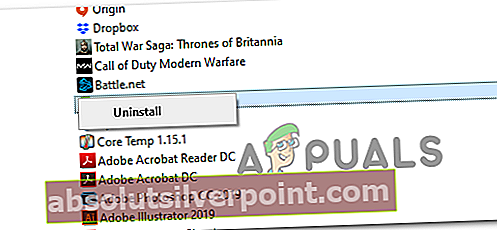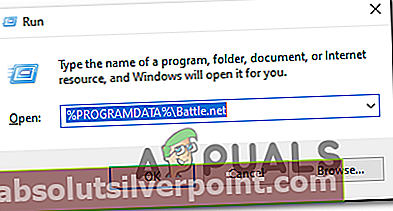Niektorí hráči Destiny 2 dostávajú náhodné odpojenia s chybovým kódom ‘Olivový„. Väčšina používateľov postihnutých týmto problémom uvádza, že tento chybový kód vidia po vyhodení z online hry.

Po preskúmaní tohto konkrétneho problému sa ukázalo, že za rozdelenie tohto problému môže byť zodpovedných niekoľko rôznych prípadov:
- Problém so serverom Destiny 2 - Predtým, ako vyskúšate akýkoľvek iný typ opravy, mali by ste sa najskôr ubezpečiť, že vývojár hry momentálne nerieši nejaký druh základného problému so serverom. Ak to chcete urobiť, môžete skontrolovať stavovú stránku Destiny 2, skontrolovať oficiálne oznámenia a využiť služby, ako je Výpadok. Nahláste, či ostatní používatelia hlásia rovnaký problém. V prípade, že sa skutočne chystáte vyriešiť problém so serverom, nemôžete urobiť nič, aby ste problém vyriešili, okrem čakania na vyriešenie problému zapojenými vývojármi.
- Účet Bungie nie je pripojený - Podľa niektorých dotknutých používateľov sa tento problém môže vyskytnúť aj v prípadoch, keď nie je momentálne pripojený žiadny účet Bungie. Ak chcete tento problém vyriešiť, vytvorte a overte svoj účet Bungie skôr, ako sa pokúsite zapojiť do online hry.
- Závada uľahčená dlhým obdobím nečinnosti - Ak máte vo zvyku nechať svoju hru v nečinnom režime na dlhšiu dobu, môžete očakávať, že tento problém uvidíte, keď sa pokúsite zapojiť do online hry, keď strávite viac ako pol hodiny v hernej hale. Ak chcete vyriešiť tento problém, musíte iba reštartovať hru konvenčne na počítači alebo dôkladne resetovať konzolu.
- Údaje o zvyškoch v Battle.Net - Ako asi viete, Bungie presunul hru z Battle.Net na Steam a nakoniec to spôsobilo nespočetné množstvo chýb, vrátane tejto. Ak chcete vyriešiť problém v tomto prípade, budete musieť pred opätovným nainštalovaním hry z pary odinštalovať hru spolu so starým spúšťačom a vyčistiť všetky priečinky vyrovnávacej pamäte, ktoré môžu obsahovať údaje o hre.
Metóda 1: Kontrola problému so serverom
Pred vyskúšaním akejkoľvek inej opravy, ktorá bola potvrdená funkciou postihnutého používateľa, by ste mali začať tohto sprievodcu riešením problémov preskúmaním, či sa s rovnakým problémom nestretávajú aj ďalší používatelia Destiny 2 vo vašej oblasti.
Nezabúdajte, že tento konkrétny chybový kód je zvyčajne spojený s nejakým problémom so serverom, preto sa dôrazne odporúča, aby ste najskôr preskúmali, či skutočne riešite rozsiahlu chybu.
Ak chcete skontrolovať tento prípad, môžete použiť služby ako Výpadok. Správa a DownDetector aby ste zistili, či ostatní používatelia vo vašej oblasti hlásia rovnaký problém, s akým sa stretávate vy.

Aj keď nezistíte žiadne dôkazy o problémoch týkajúcich sa serverov Destiny 2, mali by ste sa pozrieť na stránku stavová stránka Destiny 2 a navštívte Bungie’s oficiálny účet podpory služby Twitter Destiny 2 aby sme zistili, či ide o nejaké oficiálne oznámenia týkajúce sa problému so serverom.
Ak vyšetrenia, ktoré ste práve vykonali, neodhalili žiadne dôkazy o probléme so serverom, prejdite dole na ďalšiu potenciálnu opravu nižšie.
Metóda 2: Pripojte sa k účtu Bungie
Chybový kód „Olive“ v Destiny 2 je často spojený s inštanciou, v ktorej používateľ nie je prepojený s účtom Bungie. Niekoľko dotknutých používateľov, ktorí sa tiež stretli s týmto problémom, potvrdilo, že problém bol vyriešený po pripojení k platnému účtu Bungie.
Pokiaľ ste tak ešte neurobili, reštartujte Destiny 2 a postupujte podľa pokynov, keď sa zobrazí výzva na založenie účtu Bungie. Keď to urobíte a overíte svoj účet, pripojte sa k online hre a skontrolujte, či je problém vyriešený.
Ak ste si svoj účet Bungie už nastavili, prejdite nadol k ďalšej potenciálnej oprave nižšie.
Metóda 3: Reštartovanie počítača / konzoly
Ak ste to ešte nevyskúšali, mali by ste začať tohto sprievodcu riešením problémov jednoduchým reštartom platformy. Je potvrdené, že je to efektívne na konzolách Windows aj súčasných konzolách (Xbox One a PlayStation 4).
V počítači jednoducho zatvorte hru a pomocou tlačidla Windows kliknite na ikonu Napájanie> Reštartovať. Pred ďalším spustením hry počkajte na dokončenie ďalšieho spustenia.
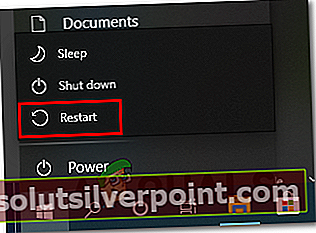
Na konzolách nestačí reštart, pretože PlayStation 4 aj Xbox One zachovajú dočasné súbory, ktoré sa pri bežnom reštarte nevymažú. Ak sa teda stretnete s problémom na konzole, správnym postupom je prejsť na postup napájania. Postupujte podľa pokynov pre príslušnú konzolu:
A. Napájanie na konzole Playstation 4 na bicykli
- Začnite tým, že je vaša konzola v pohotovostnom režime (nie v hibernácii). Ďalej stlačte a podržte tlačidlo napájania (na konzole) a podržte ich stlačené, kým sa konzola úplne nevypne.
- Keď budete počuť druhé pípnutie a budete počuť, ako sa ventilátory vypínajú, pustite tlačidlo napájania.

- Keď už vaša konzola nevykazuje známky života, odpojte napájací kábel zo zásuvky a počkajte 30 sekúnd alebo viac, aby ste sa ubezpečili, že sú napájacie kondenzátory úplne vybité.
- Po uplynutí tohto obdobia obnovte napájanie a znova spustite konzolu, počkajte na dokončenie počiatočného spustenia, potom spustite Destiny 2 a uvidíte, že problém je teraz vyriešený.
B. Zapnite a vypnite konzolu Xbox One
- Pred stlačením tlačidla Xbox (na konzole) sa uistite, že konzola nie je v pohotovostnom režime, a držte ju stlačenú asi 0 sekúnd, alebo kým nezhasnú predné kontrolky LED.

- Po úplnom vypnutí konzoly uvoľnite tlačidlo napájania, potom odpojte napájací kábel zo zásuvky a počkajte celú minútu, aby sa zabezpečilo úplné vybitie napájacích kondenzátorov.

- Po uplynutí tohto časového obdobia obnovte napájanie konzoly a spustite ju späť, aby ste zistili, či bol problém vyriešený.
Ak sa po odpojení od online hry Destiny 2 stále zobrazuje chybový kód „Olive“, prejdite dole na ďalšiu potenciálnu opravu.
Metóda 4: Preinštalovanie Destiny 2 (iba PC)
Ak sa s týmto problémom stretávate na počítači (potom, čo Destiny 2 dokončil prechod z Battle.Net na Steam), je možné, že sa vám táto chyba zobrazuje kvôli zvyškom súborov, ktoré po starej inštalácii zostali.
Ak je tento scenár použiteľný, mali by ste sa pokúsiť odinštalovať verziu Destiny 2 Battle.Net a pred opätovnou inštaláciou hry zo služby Steam vyčistiť údaje vyrovnávacej pamäte Battle.Net.
Aby sme vám uľahčili celý proces, zostavili sme podrobného sprievodcu, ktorý vás prevedie celou vecou. Musíte urobiť nasledovné:
- Otvorte a Bež dialógové okno stlačením Kláves Windows + R. Ďalej zadajte „Appwiz.cpl“ vo vnútri textového poľa a potom stlačte Zadajte otvoriť Programy a funkcie Ponuka.

- Keď sa nachádzate v ponuke Programy a funkcie, posuňte sa nadol v zozname nainštalovaných aplikácií a vyhľadajte Osud 2. Keď ju uvidíte, kliknite na ňu pravým tlačidlom myši a vyberte Odinštalovať z kontextového menu.
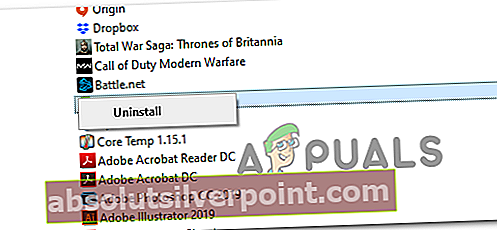
- Keď sa nachádzate na obrazovke odinštalovania, dokončite odinštalovanie podľa pokynov na obrazovke.
- Po dokončení operácie sa vráťte na Programy a funkcie stránke a zopakujte postup odinštalovania s Battle.Net tiež.
- Po odinštalovaní oboch entít otvorte ďalšiu Bež políčko znova (stlačte Kláves Windows + R) zadajte „ % PROGRAMDATA% \ Battle.net “a stlačte Zadajte okamžite prejsť na dané miesto.
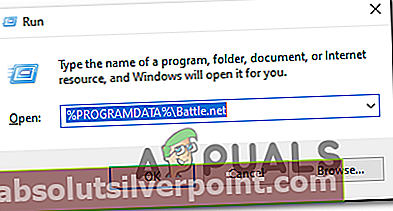
- Keď sa nachádzate v priečinku Cache na Battle.net, stlačte tlačidlo späť a potom kliknite pravým tlačidlom myši na Battle.net priečinok a vyberte Odstrániť z kontextového menu, aby ste sa zbavili zvyšných súborov, ktoré by mohli stále spôsobovať problémy.
- Zopakujte kroky 5 a 6 so zostávajúcimi súbormi uloženými v pamäti a odstráňte všetky priečinky, kým nenájdete zvyšný súbor, ktorý by mohol spôsobiť tento problém:
% APPDATA% \ Battle.net% LOCALAPPDATA% \ Battle.net% APPDATA% \ Bungie \ DestinyPC
- Po odstránení všetkých relevantných priečinkov reštartujte počítač, potom stiahnite Steam, prevezmite vlastníctvo Destiny 2 a skontrolujte, či sa chybový kód Olive stále vyskytuje po správnej inštalácii hry.